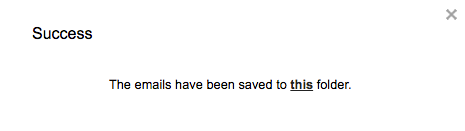如何将多封电子邮件另存为PDF到OneDrive?cloudHQ可以使用以下转换类型将多个Gmail电子邮件另存为PDF:
将每个对话保存为单独的PDF:将每个电子邮件导出为单独的PDF文件
将所有对话合并为一个PDF:将多个电子邮件合并为一个PDF文件
仅保存附件:这不会保存电子邮件正文,只有附件会保存到OneDrive
以下是将多封Gmail或Google Apps电子邮件以PDF格式保存到OneDrive的方法:
安装cloudHQ Chrome浏览器扩展程序从以下位置将电子邮件保存到OneDrive:https : //chrome.google.com/webstore/detail/save-emails-to-onedrive/dfjhaoiaccecenmihmpkacpeddolendj/ :
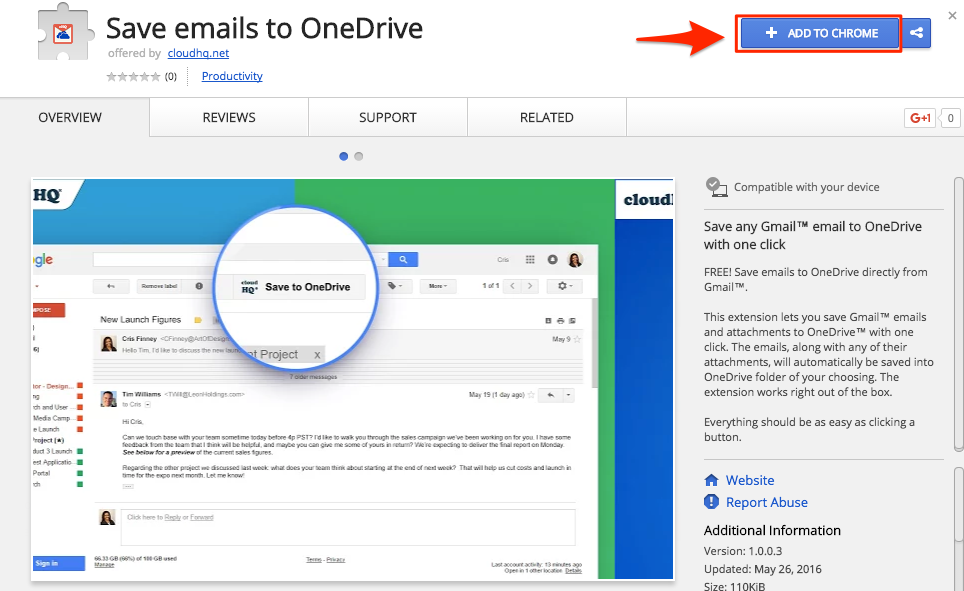
将扩展程序添加到Chrome,这样您的Gmail或Google Apps邮件中将具有“保存到OneDrive”按钮:
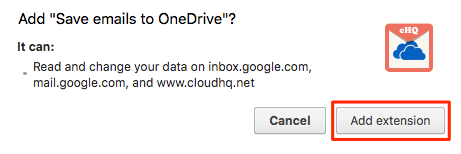
通过单击Gmail左侧的复选框来选择电子邮件
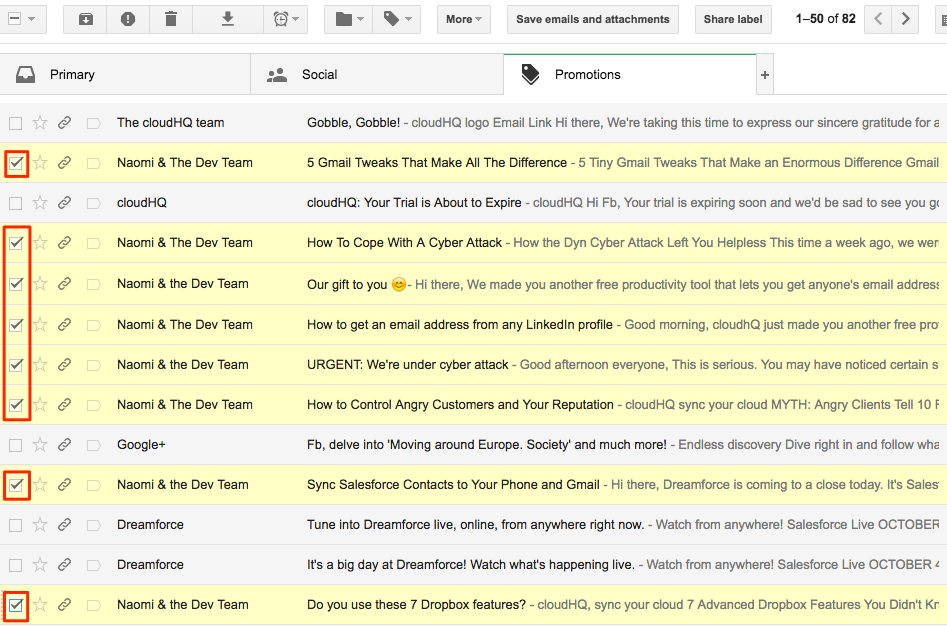
您会在Gmail或Google Apps邮件上看到“ OneDrive”按钮:
![]()
点击“ OneDrive”下拉图标以查看选择:
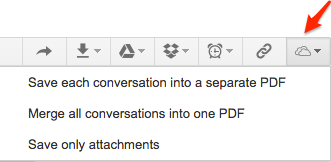
选择您想要的电子邮件转换类型:
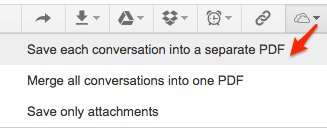
如果收到此通知,则意味着您需要授权OneDrive:
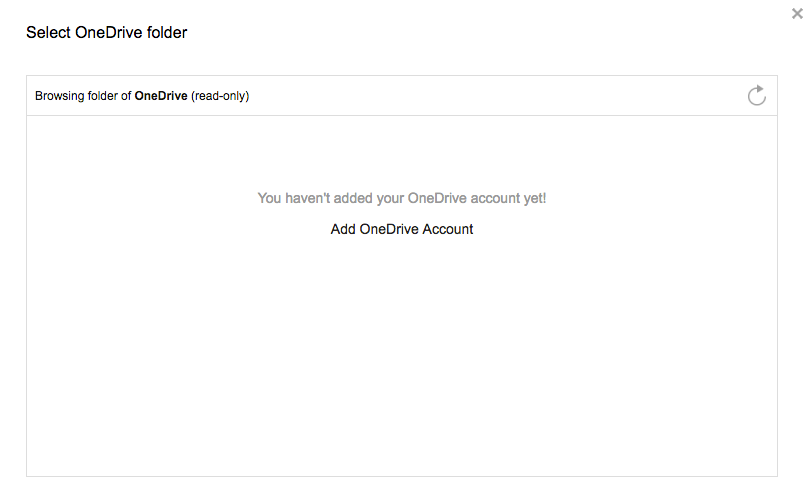
单击“添加OneDrive帐户”:
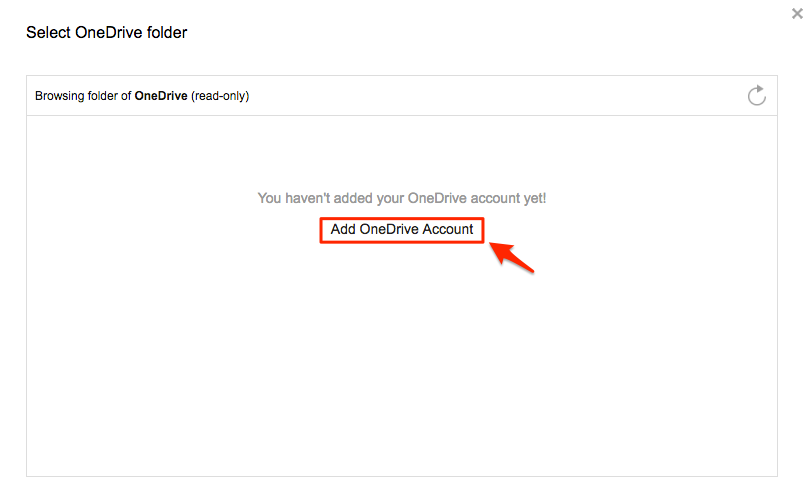
这将显示几秒钟,然后自动重定向到OneDrive:
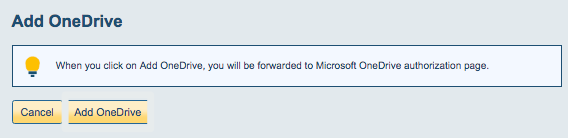
登录您的OneDrive帐户:
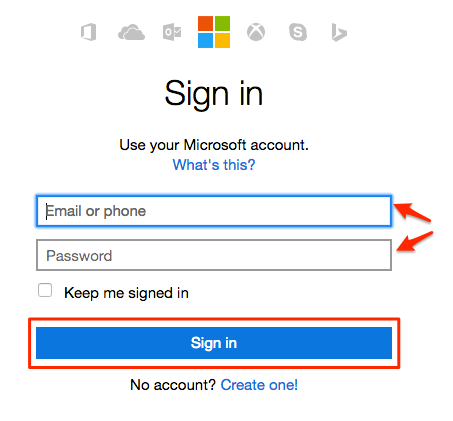
在OneDrive中授权cloudHQ:
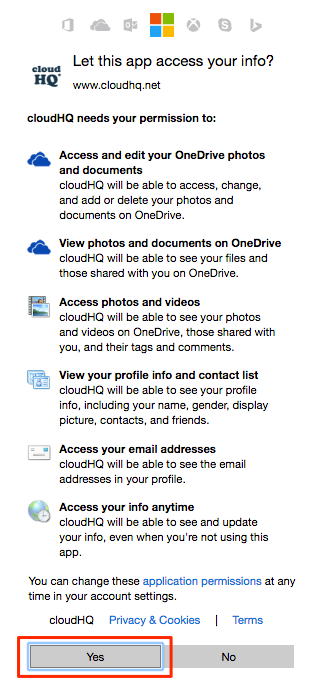
然后返回您的电子邮件,然后单击“保存到OneDrive”按钮。
选择一个OneDrive文件夹以保存您的Gmail或Google Apps电子邮件:
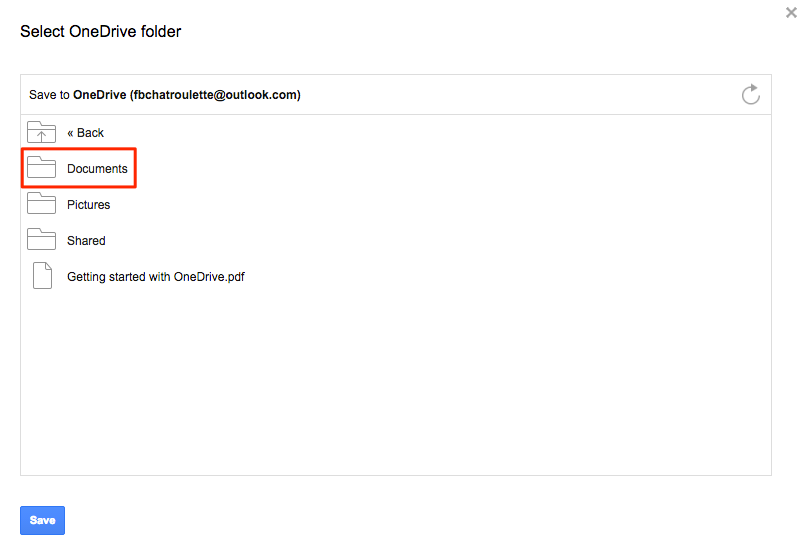
在OneDrive中选择位置后,单击“保存”:
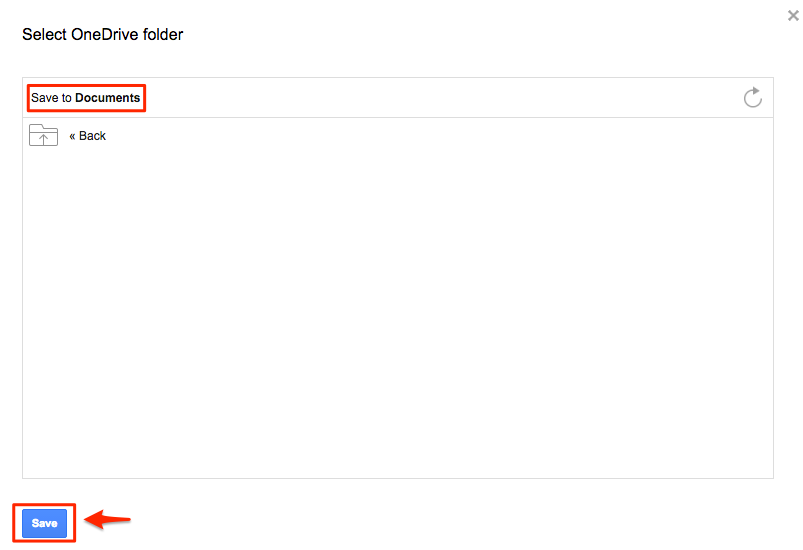
您将收到一条消息,指出您的Gmail或Google Apps电子邮件已保存到OneDrive:
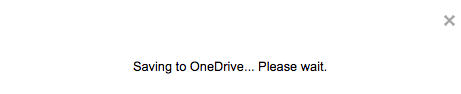
您的电子邮件现在已保存在OneDrive中。如果要签入OneDrive,请单击“此”: